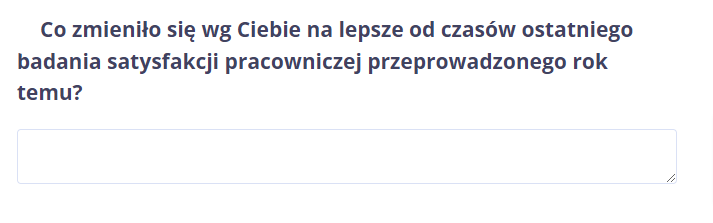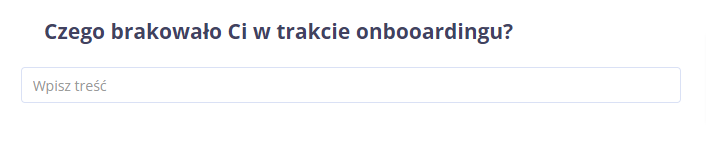Tworząc ankietę mamy do dyspozycji 8 rodzajów pytań oraz pole tekstowe. Aby je dodać, wystarczy kliknąć na dane pole z sekcji po prawej stronie ekranu:
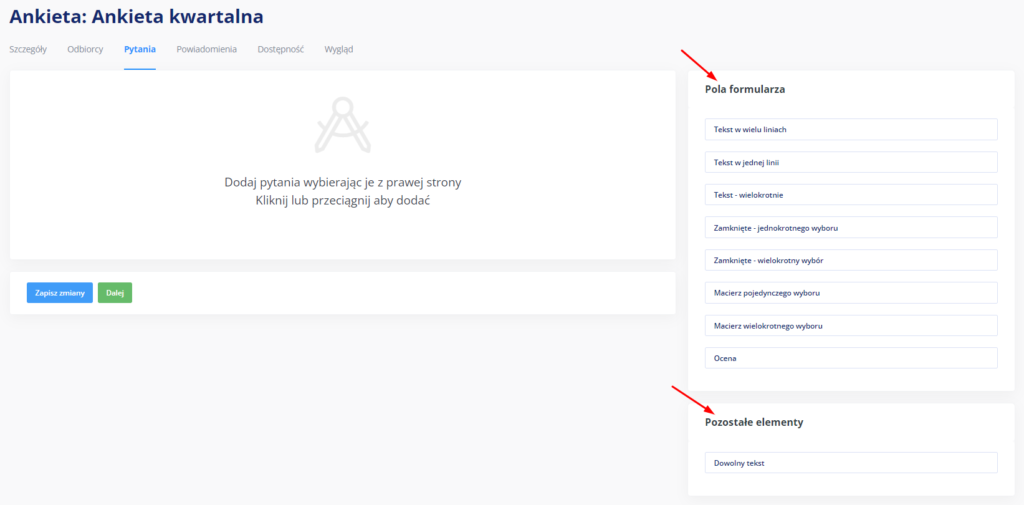
Przejdź do opisu:
Rodzaje pytań
1. Tekst w wielu liniach
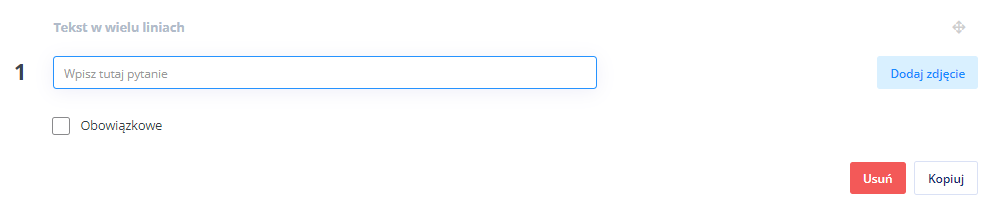
W dostępnym oknie wpisujemy pytanie. Odbiorca ankiety będzie mógł wpisać odpowiedź jako tekst w oknie edytora.
2. Tekst w jednej linii
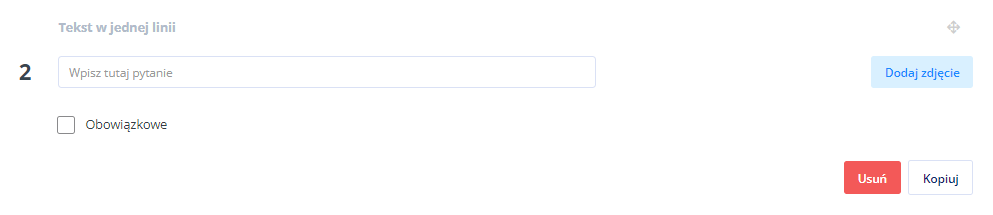
W dostępnym oknie wpisujemy pytanie. Odbiorca ankiety będzie mógł wpisać odpowiedź jako jedną linijkę tekstu.
3. Tekst – wielokrotnie
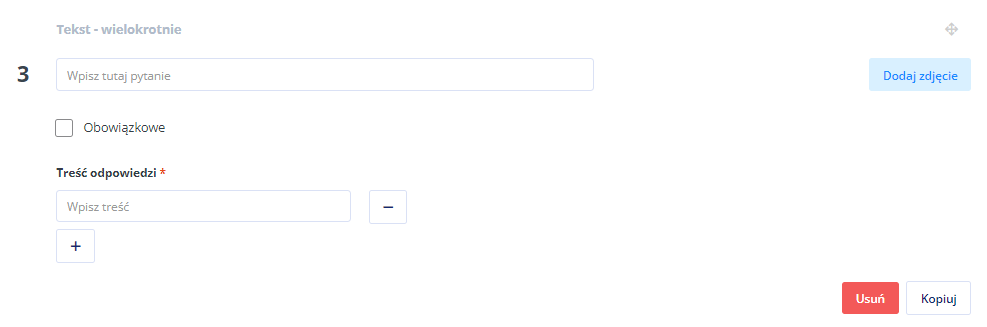
W oknie należy wpisać pytanie, a następnie dowolną liczbę odpowiedzi. Przy każdej odpowiedzi, odbiorca będzie miał miejsce na wpisanie linijki tekstu.
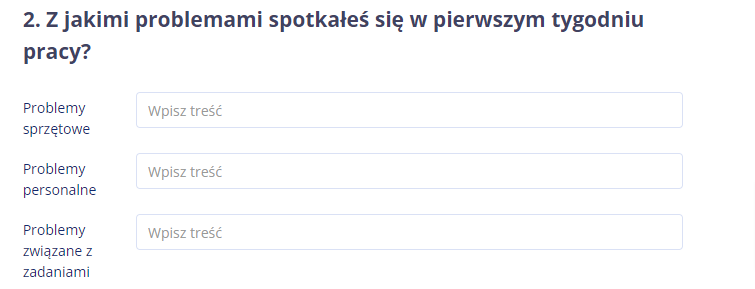
4. Zamknięte – jednokrotnego wyboru
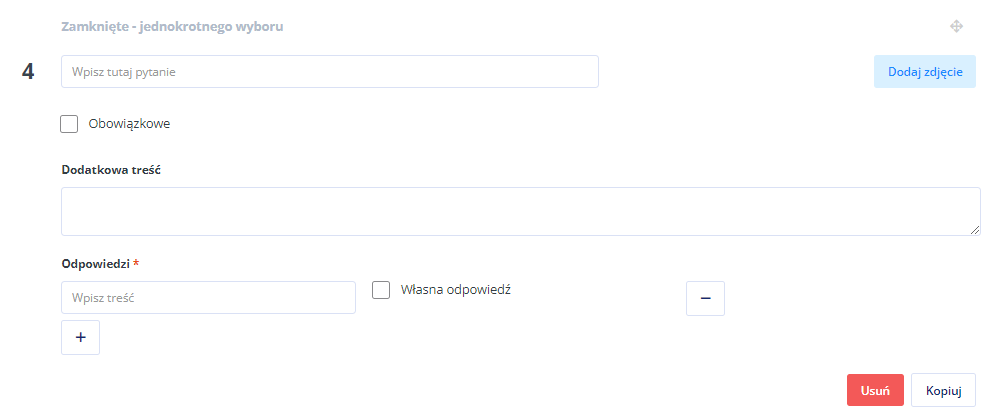
W oknie należy wpisać pytanie i ewentualnie dodaj do niego dodatkową treść. Dodaj dowolną liczbę zdefiniowanych odpowiedzi, spośród których odbiorcy ankiety będą mogli wybrać tylko jedną. Korzystając z opcji Własna odpowiedź udostępnisz im dodatkowe pole na wpisanie linijki tekstu przy zaznaczonej odpowiedzi.
5. Zamknięte – wielokrotnego wyboru
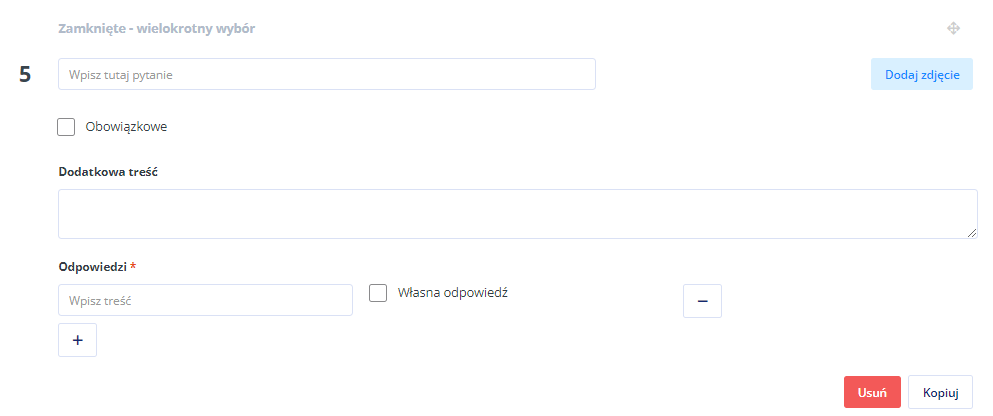
W oknie należy wpisać pytanie i ewentualnie dodaj do niego dodatkową treść. Dodajemy dowolną liczbę zdefiniowanych odpowiedzi, spośród których odbiorcy ankiety będą mogli wybrać wiele. Korzystając z opcji Własna odpowiedź udostępnisz im dodatkowe pole na wpisanie linijki tekstu przy zaznaczonej odpowiedzi.
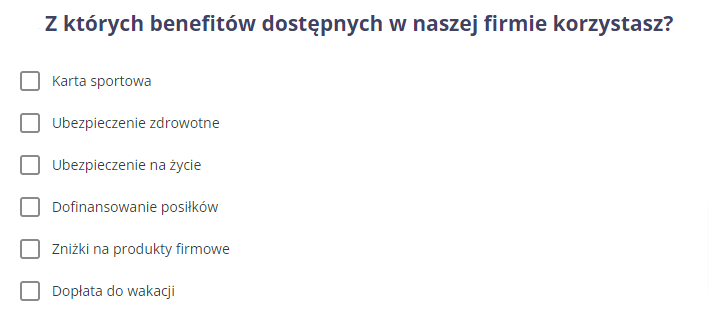
6. Macierz pojedynczego wyboru
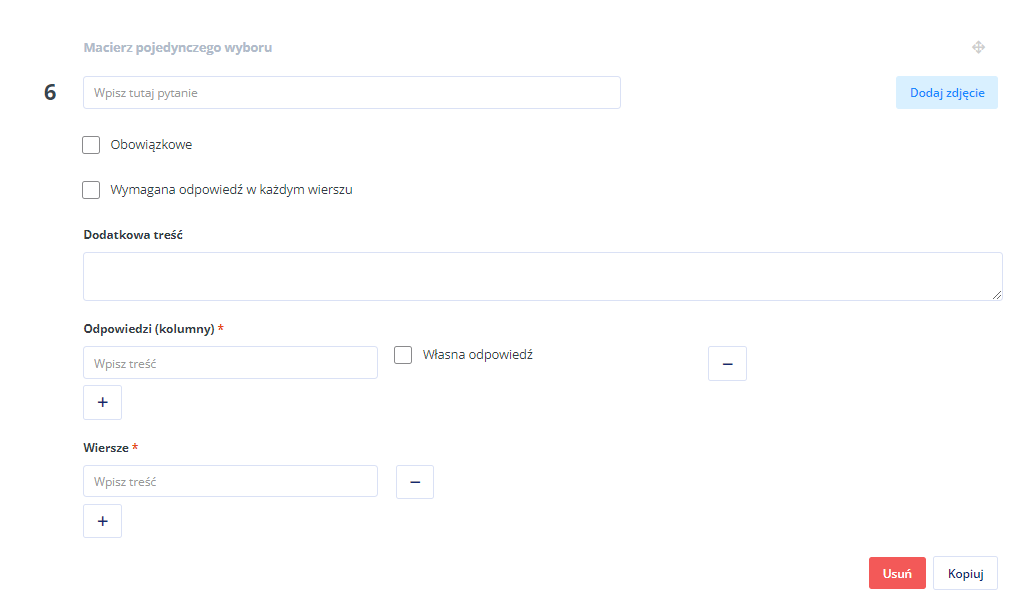
Zdefiniuj w oknie pytanie i w razie potrzeby wpisz dodatkową treść. Możesz też zaznaczyć, że wymagane jest udzielenie odpowiedzi w każdym wierszu.
W Odpowiedzi (kolumny) należy zdefiniować skalę ocen macierzy np. bardzo źle, źle, średnio, dobrze, bardzo dobrze, a w Wiersze wpisujemy przedmiot oceny. Odbiorca ankiety będzie mógł zaznaczyć jedną ocenę w każdym wierszy przy pomocy checkboxa. Wybierając opcję Własna odpowiedź, odbiorca zamiast chceckboxa będzie miał do dyspozycji pole do wpisania linijki tekstu.
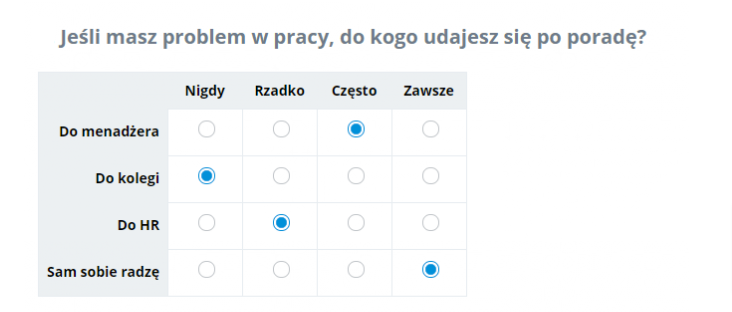
7. Macierz wielokrotnego wyboru
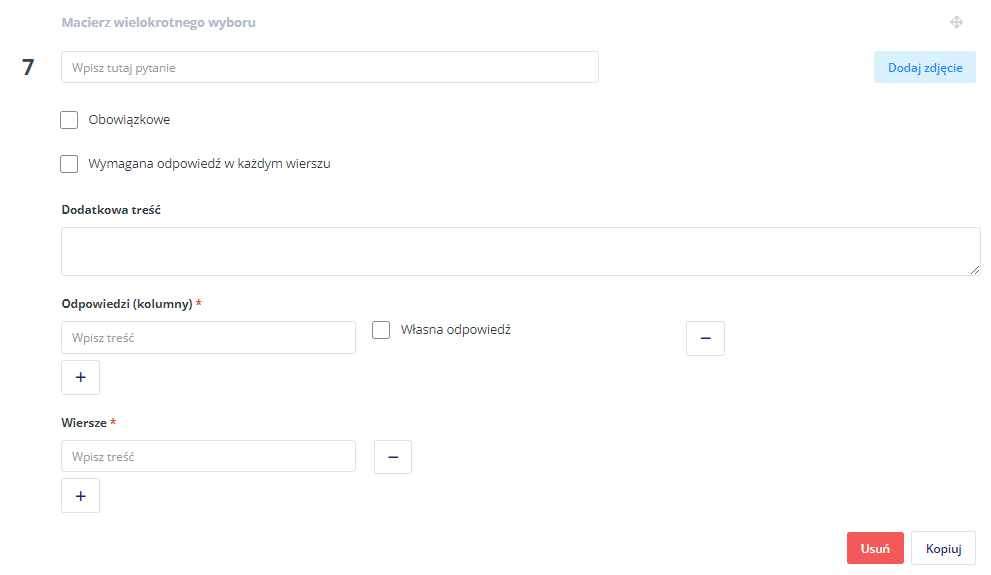
Zdefiniuj w oknie pytanie i w razie potrzeby wpisz dodatkową treść lub zaznacz. Możesz też zaznaczyć, że wymagana jest udzielenie odpowiedzi w każdym wierszu.
W Odpowiedzi (kolumny) należy zdefiniować skalę ocen macierzy np. bardzo źle, źle, średnio, dobrze, bardzo dobrze, a w Wiersze wpisujemy przedmiot oceny. Odbiorca ankiety będzie mógł zaznaczyć wiele ocen w każdym z wierszy przy pomocy checkboxa.
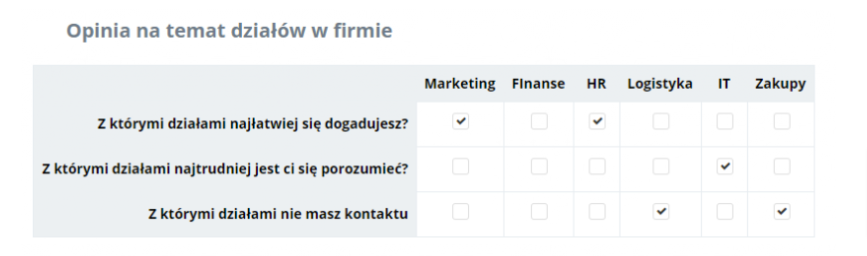 Wybierając opcję Własna odpowiedź, odbiorca zamiast checkboxa będzie miał do dyspozycji pole do wpisania linijki tekstu.
Wybierając opcję Własna odpowiedź, odbiorca zamiast checkboxa będzie miał do dyspozycji pole do wpisania linijki tekstu.

8. Ocena
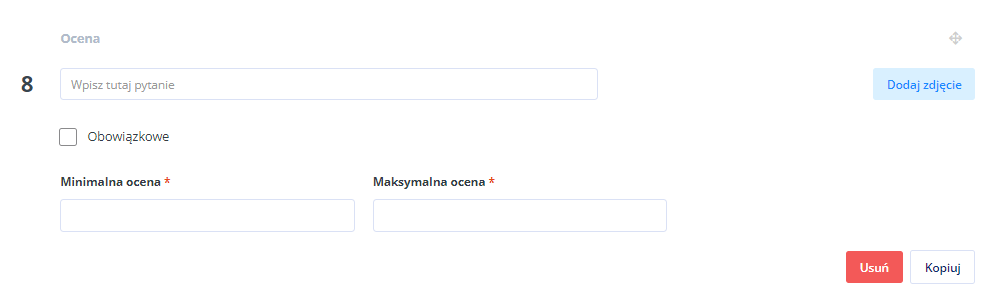
Wpisz w oknie pytanie i zdefiniuj minimalną oraz maksymalną ocenę. Oceny mogą być wyrażone jako liczby naturalne (całkowite i dodatnie). Odbiorca będzie mógł odpowiedzieć na pytanie zaznaczając odpowiednią liczbę gwiazdek, gdzie wybierając jedną, wystawi minimalną ocenę, a wszystkie – maksymalną.
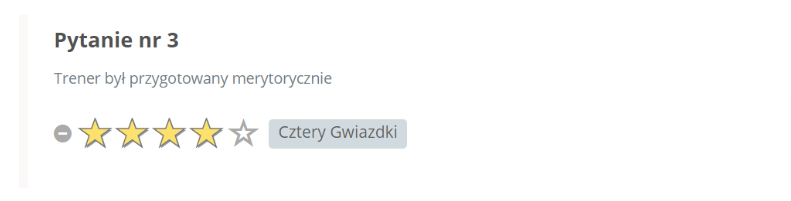
Cechy pytań
- pytania mogą być numerowane lub wyświetlane bez numeracji. Ustalasz to w zakładce ankiety w sekcji .

- możesz zmieniać kolejność pytań na zasadzie drag & drop, korzystać z ikony w prawym górnym rogu,
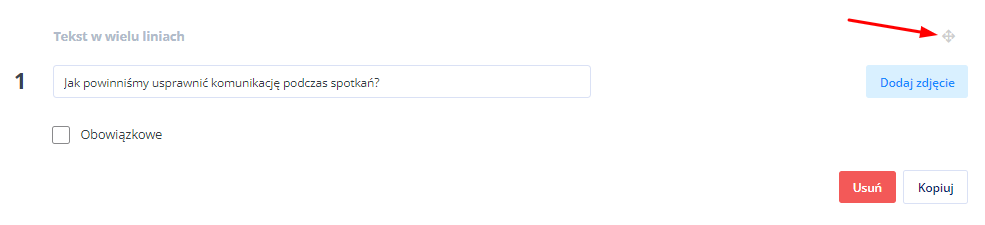
- możesz włączyć losowość pytań – będą one wtedy prezentowane różnym użytkownikom w przypadkowej kolejności. Randomizacja dotyczy wszystkich pytań w teście / ankiecie.

- pytania możesz usuwać i kopiować za pomocą przycisków,
- każde pytanie może być obowiązkowe. Ustalasz to w pytaniu, zaznaczając checkbox “obowiązkowe”.
- w każdym pytaniu można dodać zdjęcie (również jako item do wyboru, tworząc testy czy ankiety z pytaniami obrazkowymi),
- korzystając z bloku Dowolny tekst wstawisz dodatkowy opis w wybranym przez siebie miejscu,
- w ostatniej zakładce Wygląd możesz skorzystać z podglądu ankiety,
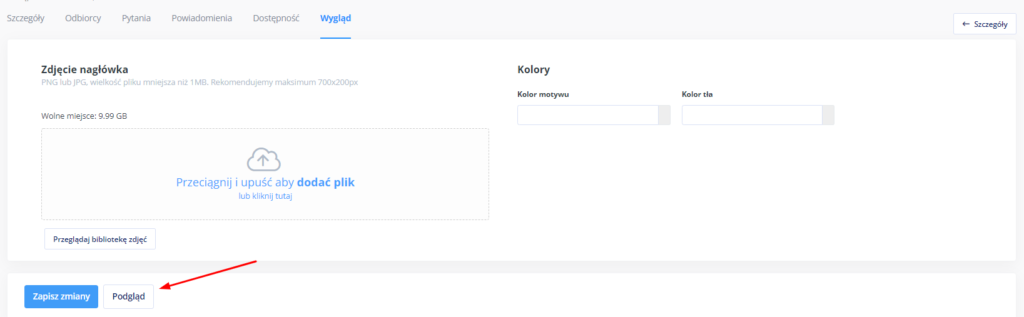
- sprawdzenie podglądu jest szczególnie ważne w przypadku ankiet z macierzami wyświetlanych na urządzeniach mobilnych.